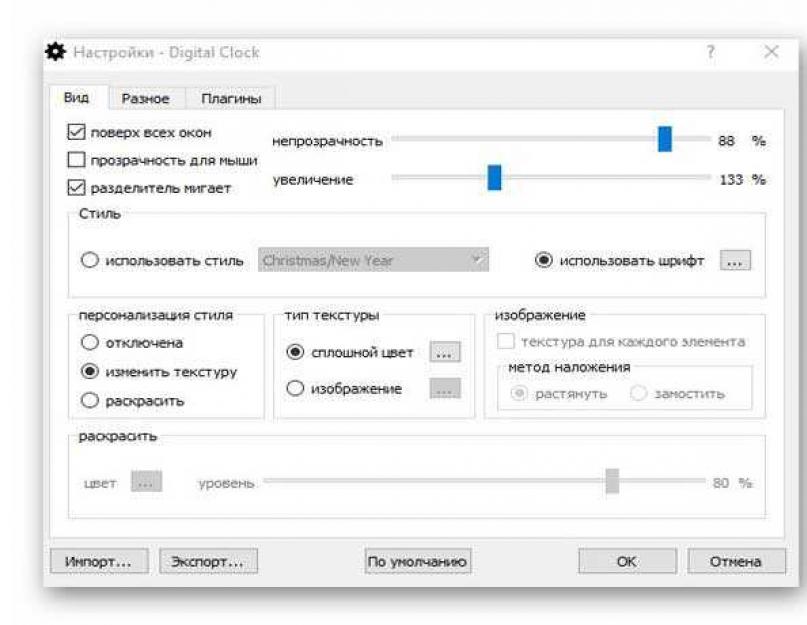Rég nem írtam neked. a számítógépes időjelzőkről, ezért, különösen a mai áttekintéshez, találtam egy jó ingyenes digitális órát a számítógép asztalán - a Digital Clock 4-et az interneten.
Ezekkel a kronométerekkel nem csak egyszerűen módosíthatja a színt, a betűtípust, a bőrt, a méretet, a helyét a képernyőn..., hanem beépített ébresztőóra, emlékeztető , időzített számítógép kapcsoló, tervező, óránkénti jelzés ... Karácsonyfák, igen, van bennük még úszásban a sport mesterének „kérge”!
Azonnal tisztázni szeretném - a Digital Clock 4 pontosan jelenik meg asztali számítógépen számítógép, nem. A cikk címképében szereplő óra összes képe a leírt program valódi bőreinek képernyőképe.
Tehát nincs értelme leírni az óra számítógépbe történő telepítését - ez teljesen világos és egyszerű (csak néhány kattintás). "Butatók" a formában nem feltűnő dögök nincs szükség „hasznos” további szoftver telepítésére.
Az egyetlen "félreértés" közvetlenül az óra beállítása után jelenik meg - értesítés a frissítési hibáról ...
Csak hagyd figyelmen kívül.
Állítsuk be az új digitális óránkat a számítógép asztalán - kattintson jobb gombbal a tálca ikonjára, és a megjelenő helyi menüben lépjen a "Beállítások" menüpontra ...

Itt használhatja a csúszkákat állítsa be az átlátszatlanságotórákat és azok méretét. Hajnalok esetén kapcsolja be az egér átlátszóságát, az elválasztó villogását és javítsa ki őket állandóan az előtérben.
Használhatod a beépített kollekcióból az óra stílusát...

…vagy válassz egy szép betűtípust, és játssz a mérettel és színnel…

Mellesleg, egy csomó stílus mellett a programnak hihetetlen mennyiségű kész textúrája van ...

A gomb alatt "élnek" három ponttal, ami a "textúra típusban" a "képpel" szemben van.
Ne feledd, leírtam neked a Grass Clock képernyővédőt – itt majdnem ugyanaz az óra van az asztalon...


Az órabeállítások második részében beállíthatja azokat a rendszer indításakor, válassza ki az időformátumot, módosítsa a számok közötti távolságot, és engedélyezze a program automatikus frissítését.
A harmadik rész a "finom" beépülő modulok (kiegészítők) a számítógép asztalán lévő óránkhoz ...

Van egy ébresztőóra emlékeztetővel...

Megpróbált rámutatni lejátszási lista címe az online rádióhoz a "flow" sorban, de valamiért "nem szállt fel" 🙁 ...

A helyi fájl jele csodálatosan működött...

Ha észreveszi, hogy az ébresztés bekapcsolásakor a tálcaikon megjelenése megváltozik.
A bővítmény engedélyezheti a dátum megjelenítését...

…aktiválja a számítógép leállítási időzítőjét…

…jegyzet rögzítése az asztalon…


Aki lemaradt a régi nagymama órájáról, óránkénti harccal az egész lakásért - ott van a "Signal every hour" plug-in. A lebegő óra mód az ütemezővel azonnal bekapcsol, a tálcaikon színe megváltozik, a változó átlátszóság aktiválódik.
Én személy szerint hasznát találtam ennek az órának – ahelyett, hogy felesleges falánk böngésző-kiegészítő, csak beállította a méretet és pozíciót a monitor képernyőjén ...
Az Óra widget egy egyszerű technikai kütyü a Windows operációs rendszerhez, amellyel nyomon követheti a helyi időt. A hétköznapi felhasználóknak azonban nem mindig van egyértelmű véleménye az ilyen eszközökről. Egyesek számára ez az asztal szükséges kiegészítése, mások számára egy haszontalan csecsebecse, amely szabad helyet foglal el. Ez a cikk azoknak szól, akik megszokták, hogy mindig nyomon követik az időt.
Az „Óra” widget az asztalon a Windows 10 rendszerhez
A Windows 7 egyik népszerű funkciója az asztali modulok (vagy widgetek) jelenléte volt. Számos már beépített bővítmény mellett a rendszer támogatta az internetről további widgetek telepítésének funkcióját, ami lehetővé tette a munkaterület ésszerű testreszabását.
A Microsoft Windows 10-je, akárcsak az előző Windows 8, ismét felzaklatta a felhasználókat egy ilyen widget-panel hiánya miatt. Maguk az operációs rendszer fejlesztői szerint számos globális ok befolyásolta azt a döntést, hogy teljesen elhagyják az ismerős kütyürendszert, nevezetesen:
- a funkció haszontalansága. Az új operációs rendszer fejlesztésének egyik fő módja a dizájn átnevezése volt, ahol az ilyen bővítmények egyszerűen nem szerepeltek elviekben;
- a felhasználók személyes adatainak biztonsága. Ez a pont azonban vitatható. Elképzelni is nehéz, hogy az operációs rendszer ilyen kisebb bővítése, mint egy widget, sértheti a felhasználó biztonságát.
Az új Windows operációs rendszerben (8/10-es verziók) az asztali widgeteket dinamikus csempék váltották fel, amelyeknek bizonyos mértékig ezek helyett kellett volna lenniük. Például az Alarm & Clock alkalmazáscsempék még funkcionálisabbak, mint az Óra modul a Windows 7 rendszerben. Hasonló a helyzet a többi dinamikus csempével is. Az összes rendelkezésre álló csempével azonban az a probléma, hogy ugyanazokkal a widgetekkel ellentétben egyiket sem lehet elhelyezni az asztalon. A szükséges információk megszerzéséhez folyamatosan a Start menübe kell lépnie.
Ha nem volt a helyén az „Ébresztők és óra” dinamikus csempe, akkor a modul megtalálható a „Start” menüben az összes telepített alkalmazás általános listájában.
Nem minden felhasználó elégedett ezzel a helyzettel. Az ő érdekükben a külső szoftverfejlesztők megpróbálták visszaadni az asztali widgetek funkcióját a modern operációs rendszereknek. Fontolja meg a legnépszerűbb programokat, amelyek kiegészíthetik a Windows 10-et a szükséges Óra widgettel.
Népszerű Clock widget programok Windows 10 rendszerhez
A Windows 10 operációs rendszerhez készült Clock widgetek telepítéséhez elegendő számú program található az interneten, ezek közül a legnépszerűbb a következő három.
Újjáéledtek a kütyük
A Windows Desktop Gadgets program második neve. Fő feladata a népszerű widgetek visszaküldése az új rendszerbe a Microsofttól. Az egyetlen apró különbség az eszközök kissé módosított felülete lesz (a Windows 10 stílusában). A programtelepítési algoritmus a következő:

Az Óra widgeten kívül a következők is elérhetők itt:

A Gadgets Revived nemcsak egy Gadgets menüt ad hozzá, hanem a widgetkezelési hozzáférést is megadja a Testreszabásban (jobb kattintás az asztalon), és hozzáad egy megfelelő alpontot a Nézet menühöz.
Videó: Hogyan adjunk hozzá widgetet az asztalhoz a Gadgets Revived segítségével
MFI10
A Missed Features Installer 10 (MFI10) egy népszerű szoftverbővítmény, amely visszahozza az ismerős modulrendszert a Windows 10-be.
Az MFI10 egy ISO lemezkép (megnyitásához CD/DVD meghajtó emulátor programra lesz szüksége, például Daemon Tools), körülbelül másfél gigabájt méretű. Mivel a program jelenleg nem tölthető le a fejlesztő hivatalos webhelyéről, minden elérhető keresőmotort kell használnia.
Az ISO kép letöltése után meg kell nyitnia és fel kell csatolnia a számítógépére. Ehhez szüksége van egy CD / DVD meghajtó emulátor programra, például a Daemon Toolsra.
A megnyíló ablakban megjelenik a virtuális lemezen lévő összes fájl listája:
- Futtassa az MFI10.exe fájlt.
Ha a kép automatikus futtatása nem működött, akkor az "Ez a számítógép" lapon található
- A licencszerződés elfogadása után (a program ingyenes terjesztése) megjelenik a telepíthető alkalmazásösszetevők menüje. A Gadgets elem felelős a Windows 10 rendszerhez készült összes asztali widget telepítéséért.
A programtelepítési felület angol nyelve ellenére maguk az asztali widgetek orosz nyelvűek lesznek
- Miután kiválasztotta a Gadgets telepítését a „Vezérlőpulton”, a rendszer hozzáadja a szükséges „Asztali modulok” részt.
Ha nem jelenik meg a szükséges elem, akkor érdemes újratelepíteni az MFI10 programot
8 GadgetPack
A 8GadgetPack viszonylagos hátránya a program hiányos orosz nyelvű fordítása. A segédprogramot letöltheti a fejlesztő hivatalos webhelyéről.
A fejlesztő angol nyelvű oldala, de a megfelelő képek felhasználásával részletesen bemutatja a program telepítésének menetét
A program kétségtelen előnye a korábbiakhoz képest a fejlettebb funkcionalitás. A 8GadgetsPack telepítésének eredményeként nem csak többféle óra, időjárás, naptár lesz elérhető, hanem widgetek is, amelyek nyomon követhetik a PC állapotával kapcsolatos szükséges információkat (erőforrás-felhasználás, aktív folyamatok, hőmérséklet stb.). A widgetek teljes listáját a helyi menü használatával is megnyithatja, ha jobb gombbal kattint az asztalra, és kiválasztja a "Gadgets" lehetőséget.
A program megkülönböztető jellemzője a kütyük sokfélesége
A program másik megkülönböztető jellemzője a lehetséges widgetbeállítások jelentős választéka. Egy speciális panel nyílik meg magának az alkalmazásnak a felületén vagy a Start menün keresztül.
A menü teljesen angol nyelvű, ami némi nehézséget okozhat a használat során
Mivel a konfigurációs menü nem támogatja az orosz nyelvet, röviden áttekintjük a pontjait:
- Gadget hozzáadása - új widgetek telepítése az asztalra és eltávolításuk;
- Automatikus indítás letiltása – az automatikus futtatási widgetek letiltása a Windows indításakor;
- Tedd nagyobbra a modulokat – méretezheted az asztali widgeteket. Ez leginkább a nagy felbontású monitorokra vonatkozik;
- A Win+G letiltása kütyü esetén - a widget panel hívásának kikapcsolása a Win + G billentyűkombináció megnyomásával. Néha ez a kombináció egyidejűleg felelős a monitor képernyőjéről történő videórögzítés folyamatáért;
- Látogassa meg a webhelyet – látogasson el a fejlesztő webhelyére a program frissítésének ellenőrzéséhez;
- Az összes modul visszaállítása - az összes elérhető widget beállításainak visszaállítása (mindent visszaállít az alapértelmezettre);
- Eltávolítás – eltávolítja a 8GadgetPack programot és az összes kapcsolódó widgetet.
Videó: hogyan adjunk hozzá widgetet az asztalhoz a 8GadgetPack segítségével
Egyéb programok
Az Óra widget és egyebek hozzáadására szolgáló programok listája nem korlátozódik a fentiekre. Ezért mutatunk néhány példát a kevésbé népszerű programokról.
digitális óra
Ez egy elektronikus óra widget. A program sajátossága, hogy sokféle beállítással rendelkezik, így a Digitális óra egyszerűen testreszabható. Ehhez a telepítés után lépjen a program "Digitális óra beállításai" szakaszába.
A programbeállítások széles skálája lehetővé teszi nemcsak a megjelenés megváltoztatását, hanem az optimális funkcionalitás kiválasztását is
Az általános beállításokon kívül a programnak van egy "Plugins" füle is, ahol a következő összetevőket választhatja ki:
- ütemező;
- Ébresztőóra és emlékeztető;
- átlátszó változó;
- dátum beállítása;
- rendszer leállítása;
- ébresztés beállítása óránként;
- gyors jegyzet;
- mozgó óra a monitor képernyőjén.
Asztali óra Plus-7
Ha Ön a klasszikusok híve, akkor erre a programra van szüksége. Analóg óra widgetet ad hozzá az asztalhoz. A program két verzióban létezik. Ingyenes verziója tartalmazza az összes alapvető órabeállítást (widget mérete, mozgás az asztalon, a másodpercmutató engedélyezése/letiltása, az óra rögzítése az összes ablak tetejére, automatikus indítás az operációs rendszerrel).
Az összes alapvető widget-beállítás elérhető a program ingyenes verziójában
A program fizetős verziója számos további lehetőséggel rendelkezik: bekapcsolhatja az aktuális dátum megjelenítését, megváltoztathatja az óra kialakítását stb. Általában az ingyenes verzió is elegendő.
Hol találok különböző kialakítású Clock widgeteket?
Az interneten számos tematikus webhely található, ahol különféle widgeteket, köztük az Órát is hozzáadhat a 10-es ablakhoz. Egyes felhasználók szeretik naponta vagy időről időre megváltoztatni a megjelenésüket. Ezért itt van egy kis lista azokról a webhelyekről, amelyekről több tucat különböző dizájnt tölthet le.
Wingad.ru
Az oldal megfelelő részében az Óra widget kialakításának több mint száz változata található. Miután kiválasztotta a kívántat, csak kattintson a "gadget letöltése" gombra, és mentse a .gadget fájlt számítógépe bármely mappájába.
Minden widget tervezési opció részletes információkat tartalmaz róla.
A letöltés után le kell futtatnia az azonnali telepítőfájlt, majd meg kell találnia és csatolnia kell az új Clock widgetet a Windows 10 rendszeren bármely népszerű program (Gadgets Revived, MFI10, 8GadgetPack) közül, egyszerűen kiválasztva az elérhető programok listájából.
winzoro.net
Az előző oldalhoz hasonlóan egy speciális részben több mint kétszáz tervezési lehetőség közül válogathatunk az Óra widgethez.

Wingdt.com
Annak ellenére, hogy az Óra widget kis számú különféle kialakítása van, a webhely kényelmes navigációs rendszerrel rendelkezik. A program minden fájlt .gadget formátumban tölt le, és a harmadik féltől származó programoknak, például a Gadgets Revivednek köszönhetően hozzáadódik az asztalhoz.
A speciális, harmadik féltől származó programoknak köszönhetően a hétköznapi felhasználók visszaállíthatják a hiányzó modulrendszert a Windows tizedik verziójába, beleértve az egyszerű Óra widgetet is. Sőt, a Gadgets Revived vagy az MFI10 program legválogatósabb felhasználói nemcsak szabványos widgetek telepítését biztosítják, hanem az internetről letöltötteket is hozzáadhatnak.
Ma, hogy megtudják, mennyi az idő, leggyakrabban a telefon képernyőjét nézik, nem pedig egy valódi óra számlapját.
Sok különböző gyönyörű orosz óra widgeten mentem keresztül az Android asztali képernyőjén: időjárás és óra, ébresztőórák, időzítők, digitális, analóg, szláv és így tovább.
Androidra egyszerű képernyő-kiegészítőket, valamint fejlett alkalmazásokat telepíthet, amelyeknek köszönhetően mindig „időben” lesz.
A Play Áruházban sokféle alkalmazás közül választhat - az egyszerű "időzítőktől" a fejlett stílusos ébresztőórákig.
Csak a választásnak az Ön vágyain kell alapulnia - ha csak az órák érdeklik, akkor nincs értelme több megabájtos alkalmazások letöltésének.
Az alábbiakban megtalálja a válogatásomat - a legjobb óra widgetet. Teszteltem android 4.4-en, android 5.1-en és android 6.0-n.
A legnépszerűbb óra widgetek androidra
A "Clocksync" óra widget képes szinkronizálni az atomórához képest.
A beállításokban engedélyezheti az automatikus időfrissítést is egy bizonyos időintervallum után.
A "Retro Clock Widget", ahogy a neve is sugallja, egy régi óra utánzata. Nagyon hiányoznak belőlük a számok közötti átmenetek, de gyönyörűek, és lehetőséget kínálnak az idő és a dátum megjelenítésére.

Érdekes widgetek az aktuális idő megjelenítéséhez, amelyek mindenekelőtt szépen mutatnak az asztali képernyőn - Digi, Simple Clock Widget és Minimalistic Text: Widgets.
Az első "Digi" widget csak egy digitális óra – se több, se kevesebb.

A második "Simple Clock Widget" kissé szokatlan - az aktuális idő és dátum érdekes alakzat, átlátszó háttéren.

A legújabb „Minimalistic Text: Widgets” sok felhasználó szívét megnyerte eredetiségével – számok vagy óralap helyett az aktuális idő és dátum szöveges formában jelenik meg.

Beállíthatja a betűtípus irányát és a szöveg megjelenítését – több mint egymillió felhasználó telepítette.
De mi van akkor, ha egyetlen óra widget sem felel meg az elvárásainak? Talán jobb, ha elkészíti a saját widgetet?
Ha tanulsz egy kicsit (az információ ingyenes a neten), létrehozhatsz saját óra widgetet, időjárást, és még a telefon akkumulátorának állapotáról is tájékozódhatsz.
Mindez "bármilyen szögben" állítható - a betűméret, a szín, az árnyalatok és az átlátszóság tetszés szerint állítható. Ugyanakkor biztos lehet benne, hogy a méret szépen elfér az asztalon.
Természetesen szinte senki sem fogja létrehozni a sajátját. Ezért az alábbiakban bemutatom két kedvenc óra widgetemet - természetesen azonnal letöltheti erről az oldalról, ingyenesen.
Gyönyörű nagy óra widget androidra
Egy gyönyörű óra widget telepítése nem nehéz és ingyenes, de kísérletezés után a Timely-t választottam.

Ez egy ébresztőprogram, óra, stopper és időzítő egyben. Ezenkívül minimalista, egyszerű és áttekinthető felülettel rendelkezik.
Maga az alkalmazás három képernyőből áll. Az első olyan riasztókkal rendelkezik, amelyek könnyen kezelhetők és beállíthatók a hét megfelelő napjain. Természetesen lehetőség van személyes riasztási dallam kiválasztására is.
A második képernyőn egy klasszikus óra látható. Megjelenésük változtatható: stílus és háttér. Az utolsó képernyőn a stopperóra és az időzítő elérése.
Függőleges kézmozdulatokkal könnyedén válthat ezek között a funkciók között. Remek animáció is van benne.
Az időzítő és a stopper közötti váltás csodálatosnak tűnik. Mintha ez nem lenne elég, az óra kijelzőjén megjelenő számok minden változása őrültnek tűnik.
Még soha nem volt ilyen szemet gyönyörködtető alkalmazásóra. Lehet, hogy viccesen hangzik, de az időzítő használata még soha nem volt ilyen élvezetes.
Az applet ingyenesen letölthető a Google Playről vagy innen lent. Csak az ingyenes verzió nem rendelkezik minden személyre szabási lehetőséggel.
Ha további témákat, további riasztócsengőhangokat szeretne feloldani vagy hirdetéseket szeretne letiltani, fizetnie kell.
Van egy másik módja a pro verzió feloldásának - ajánlani a programot másoknak, hogy egy speciális hivatkozás segítségével telepítsék.
Ily módon feloldja a professzionális verzió összes funkcióját. Ez egy nagyon okos lépés. Azok, akik nem használnak kalózszoftvert, de nem akarnak pénzt költeni, használhatják ezt a lehetőséget.
Fejlesztő:
Microsoft
operációs rendszer:
android
Felület:
orosz
A legjobb Chronus digitális óra widget
Egy másik, az Android (vagy legalább 4.1-es és újabb verziójú) Chronus minden tulajdonosa számára elérhető.

Első pillantásra a Chronus csak egy másik szabványos óra widget. Valójában az alkalmazás sokkal többre képes, és ez az egyik legvonzóbb elem.
A program nem csak egy nagymértékben testreszabható widget, hanem időjárási információkat is ad, és a naptárból is megjelenítheti az eseményinformációkat.
Így három funkciót kap, ugyanakkor gyönyörűen néz ki, és kiterjedt beállításokkal rendelkezik.
A felhasználó kétféle óra közül választhat - digitális és analóg. Vizuálisan nagymértékben hasonlítanak az Android natív kütyüire.
A digitális változat el tudja dönteni, hogy az órákat vagy perceket kívánja-e sűríteni, valamint meghatározhatja azok színét. Az ütemezett jelzésekről információkat is megjeleníthet (és természetesen testreszabhatja).
Az időjárás-előrejelzés funkció a Yahoo szolgáltatáson alapul. Lesz olyan opciók, mint a frissítési időköz, az egységek és helyek kiválasztása, valamint két diagram – színes vagy monokróm.
Semmi sem áll az útjában, és módosítsa az aktuális időjárásról való tájékoztatáshoz használt betűszínt.
A naptárban a közelgő eseményekkel kapcsolatos információk is konfigurálhatók. Itt kiválaszthatja azokat a kategóriákat, amelyekből adatokat kell gyűjteni, és meghatározhatja, hogy mely elemek jelenjenek meg.
Ezenkívül az alkalmazás a határidő közeledtével kiemelheti a közelgő eseményeket. Csakúgy, mint az előző két esetben, itt is megadhatja a betűszínt.
A widget nagyon jól működik. Megjelenése talán nem kifejezetten eredeti, de az androidos felülethez jól passzol.
Ha olyan megoldást keres, amely helyettesítheti a másik három widgetet, miközben lehetővé teszi egy speciális konfiguráció létrehozását, a Chronus mindenképp megér egy pillantást.
Biztató, hogy az alkalmazást folyamatosan fejlesztik, és így nem veszíti el funkcionalitását. Sok szerencsét.
Fejlesztő:
David van Tonder
operációs rendszer:
android
Felület:
orosz
Óramodulok Windows 7 rendszerhez – az időt mutató kütyük széles választéka.
Ügyeljen arra, hogy a rendelkezésre álló választék között biztosan talál valamit, amely megfelel az Ön ízlésének. Az asztalon található óra kütyük nagyon hasznos alkalmazások azok számára, akik értékelik az idejüket. Vannak nyilakkal ellátott órák, digitális órák, stopperórák, ébresztőórák és természetesen többfunkciós órák. Mindegyiknek más a megjelenése és más a színe, így letölthet egy óramodult, amely a legharmonikusabban fog kinézni az asztalon, és megfelel az Ön igényeinek. Az óra modult letöltheti az asztalra anélkül, hogy regisztrálna az oldalon.
Az időt értékelő, pontosak és világosan kiszámítani akaró felhasználók számára, akik szigorú rezsim szerint élnek és félnek lemaradni a fontos eseményekről, funkcionális és kényelmes órakütyüket kínálunk Windows 7 rendszerhez, amelyeket ingyenesen letölthet. közvetlenül a weboldalunkon.
Ezekkel a minialkalmazásokkal szabályozhatja az időt a számítógép monitorja előtt vagy más elektronikus eszközök használata közben. A különféle segédprogramok megfelelő választéka lehetővé teszi, hogy saját vágyainak és igényeinek megfelelően válasszon órát.
Az asztali alkalmazások katalógusában talál egy mutatót (a mechanikus analógjaként) és a digitális elektronikus eszközöket a Windows 7 rendszerhez, amely "12" és "24" formátumban mutatja az időt, egy órát stopperórával, egy időzítőt és egy ébresztőóra, négyzet, kerek vagy téglalap alakú számlappal, a dátum, hónap, év és a hét napjának egyidejű kijelzésével, normál és animált, különböző méretben és konfigurációban, különböző irányban stilizálva.
Így például a Mozilla Firefox böngésző hűséges tisztelői egy ismerős szimbólummal díszíthetik asztalukat. Ehhez csak le kell töltenie a Mozilla-stílusú óra modult, és telepítenie kell az asztalra. A futballszurkolók nem lesznek közömbösek a futballklub logókkal díszített órákkal való alkalmazás iránt. Az eredeti megoldások híveit pedig minden bizonnyal vonzza a Windows 7-hez készült óra kütyü letöltése, az idő múlása, amelyen egyszerre mutatják a nyilak és a többszínű körök. Katalógusunkban is választhat egy masszív és reprezentatív karórát fémből vagy bőrből készült karkötővel, csak ezek nem a csuklóján, hanem egy számítógépes eszköz képernyőjén mutatják az időt.
Sok pozíció többfunkciós, amelyekben az óra mellett különféle funkciók is elérhetők: hírek megtekintése, számítógép működésének és hálózati paramétereinek ellenőrzése, aktuális időjárás és forgalmi dugók az autó útvonala mentén, információk a természeti katasztrófákról, érdekes játékok és sokkal több. Kényelmes, hogy bármely megtörtént esemény korrelálható az idővel, és megfelelő következtetések vonhatók le.
Windows 7 asztali minialkalmazások: szép óra
A praktikum mellett egy kis figyelmet kell fordítani az esztétikumra is. A Windows mini-alkalmazások felületeinek eredeti kialakítása, kellemes árnyalatok és színek, nagy számok és áttekinthető nyilak - mindez nemcsak a könnyű használatot biztosítja, hanem az asztali óra kütyüit is harmonikus dekorációvá varázsolja, demonstrálva a kreatív képességet. a fejlesztők képzelete.
Számos program lehetővé teszi, hogy a felhasználók saját belátásuk szerint válasszák meg az óra színét és megjelenését, és ez növeli a segédprogramok használatának kényelmét is. Ezenkívül a virtuális katalógusunkban kínált összes Windows 7 asztali órához használható kütyü könnyen letölthető és használható, nem foglal sok helyet sem a képernyőn, sem a számítógépes eszköz erőforrásaiban, gyorsan telepíthető és még megfelelően működik. nagyszámú alapfolyamattal.
Hogyan lehet letölteni a gadget órát Windows 8 rendszerhez?
Valójában ez könnyű. Minden program, amelyet weboldalunk kínál az ügyfeleknek, hibátlanul működik a Windows operációs rendszer nyolcadik verziójában. Az egyetlen dolog, amit ezenkívül meg kell tenni. – töltse le és telepítse a 8Gadgets Pack vagy Desktop Gadgets Reviver javítást. A kisméretű és könnyen kezelhető programok visszaadják a kütyükhöz kapcsolódó funkciókat és komponenseket az új operációs rendszerbe, majd ezek telepítése és működtetése válik lehetővé.
Ezekkel a programokkal (egyébként ingyenesen) gyorsan és egyszerűen telepítheti az óra widgetet a Windows 8, 8.1 és 10 rendszerekhez. A további használat nem fog különbözni a Sevenben lévő óra használatától.
Arra hívunk mindenkit, aki megszokta, hogy mindig kéznél legyen a fontos dolog, és azokat is, akik szeretik az asztalukat menő és aranyos funkciókkal díszíteni, válasszunk egy eredeti és kifinomult, vagy éppen ellenkezőleg, egy kreatív és felháborító Windows kütyüt. többoldalas katalógus 7, töltse le ingyen a kívánt alkalmazást, és kövesse az idő múlását kedvére.
Az órákon kívül további hasznos és kellemes alkalmazásokat is összegyűjtöttünk az oldalainkon: az alkönyvtárak különböző oldalait böngészve válogathatsz, rádiót, játékokat, operációs rendszer különféle monitorait, számítógépet és hálózatot, okos ünnepi kütyüket. és még sok más. Ne tagadd meg magadtól az ingyenes örömöt!
Utasítás
Az óra ikon a Windows operációs rendszer minden verziójában megtalálható. Normál, nem mindig kényelmes a megtekintéshez, különösen, ha a felhasználónak látási problémái vannak. De bármikor beállíthatja a kívánt képet az óra képével. A Windows szolgáltatásai ezt néhány másodpercen belül lehetővé teszik. Az operációs rendszer hetedik verziója különösen kényelmes ebből a szempontból.
A Windows 7 figyelemreméltó tulajdonsága, hogy a beállításaiban már van egy kis készlet különféle óramodul-alkalmazásokból. A számítógépre való telepítéshez kattintson a jobb gombbal bárhol az asztalon. Ezután a megnyíló ablakban válassza a "Gadgets" lehetőséget. Nyissa meg, és lépjen az "Óra" szakaszhoz a megfelelő ikonra duplán kattintva.
Ezt követően egy további óra ikon jelenik meg az asztalon. Ha a kép alapértelmezett verziója nem felel meg Önnek, cserélje ki egy alkalmasabbra. Ehhez vigye az egeret az óra képe fölé, kattintson a jobb oldalon megjelenő csavarkulcsra, és lépjen a „Beállítások” szakaszba. Itt állíthatja be az elem alapbeállításait és módosíthatja a képet. Ehhez kattintson egymás után az oldalsó nyilakra a modul ablakában, és válassza ki a kívánt képet.
Ha a Windows 7 által kínált lehetőségek nem felelnek meg Önnek, használhatja a webes keresést a Russified Microsoft webhelyen vagy bármely más internetes szolgáltatásban. A Softportal webhelyén például sok hasznos program érhető el, beleértve azokat is, amelyek az órakép asztali számítógépére való telepítéséhez szükségesek. Nyissa meg az oldalt az alábbi címen, válassza ki a kívánt alkalmazást, töltse le és telepítse számítógépére. Futtassa a programot és élvezze.
Kapcsolódó videók
Források:
- szoftverportál
- állítsa be az asztali órát
A modulok apró hasznos kiegészítői az asztalnak, amelyek különféle funkciókat látnak el. Megmutathatják a holdfázisokat és az időjárást, megjeleníthetik az órát és a notebookot – számos speciális kütyüopció létezik, a felhasználó kiválaszthatja a neki tetszőket.
Szükséged lesz
- - Windows oldalsáv.
Utasítás
Ha a modulok alapértelmezés szerint telepítve vannak a Windows 7 vagy Linux operációs rendszerben, akkor a Windows XP rendszerben való megjelenítéséhez telepítenie kell egy speciális alkalmazást - a Windows oldalsávot. Ez a program teljesen letölthető az internetről. Töltse le és futtassa a telepítőfájlt, a telepítés után indítsa újra a számítógépet.
Az újraindítás után telepítenie kell az oldalsávot az asztalra, ehhez nyissa meg: "Start" - "Minden program" - Windows Sidebar mappa - a Windows Sidebar program parancsikonja. Az asztal jobb oldalán megjelenik egy oldalsáv a szabványos modulokkal. Ezeket törölheti, áthelyezheti, átméretezheti.
Ha modulokat szeretne hozzáadni az asztalhoz, kattintson az oldalsáv tetején található pluszjelre. Megnyílik egy ablak, amelyben megtekintheti a programban található modulokat, és kiválaszthatja a szükségeseket. Modul törléséhez vigye az egérmutatót rá, majd kattintson a megjelenő bezárás ikonra.
Az interneten sok különféle kütyü található. Ha hozzá szeretné adni őket a programban lévőkhöz, helyezze a letöltött kütyüket a Gadgets mappába. Ha a Windows C meghajtón van, akkor az elérési út a következő lesz: C:\Program Files\Windows Sidebar\Gadgets. Ebben a mappában hozzon létre egy mappát az új modul nevével, míg a mappa nevének .Gadgetre kell végződnie. Például egy Google keresőmodul mappa neve lehet GoogleSearch.Gadget.